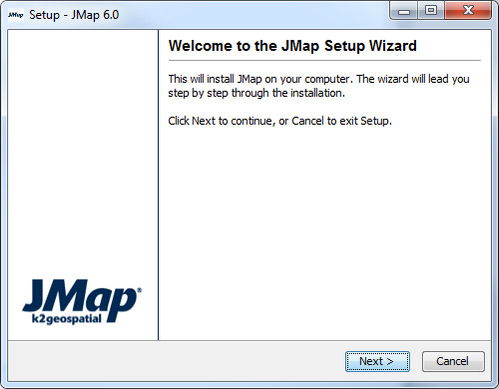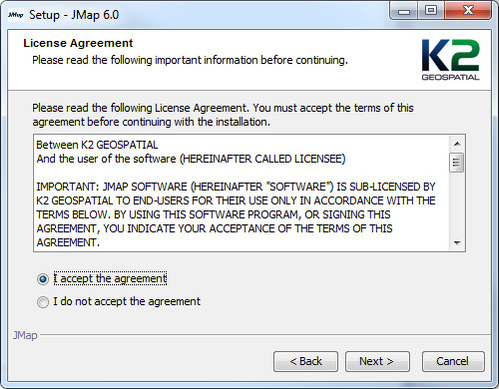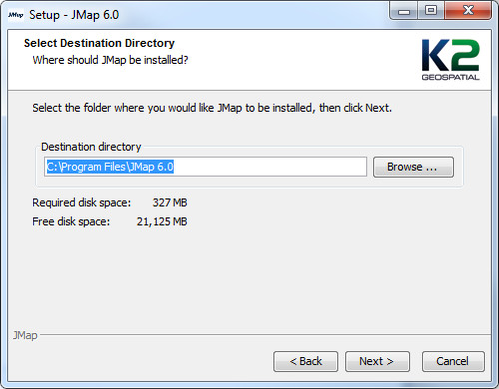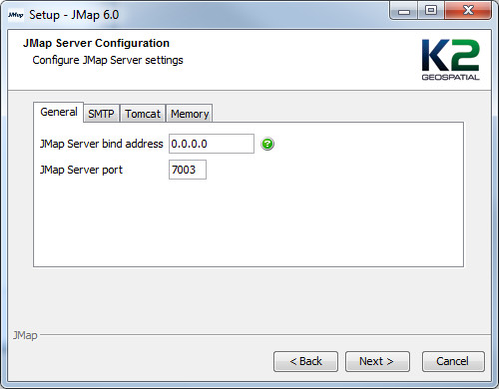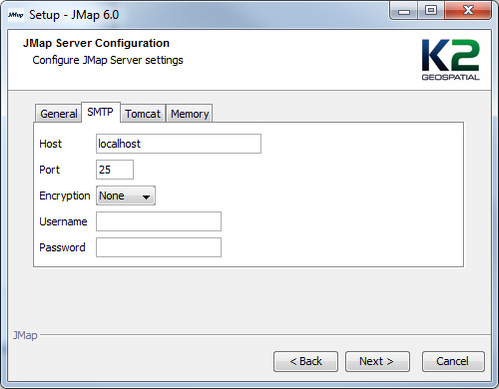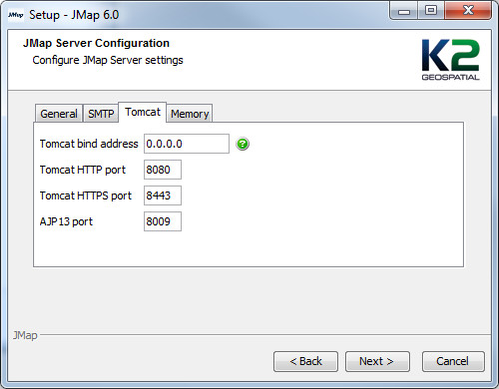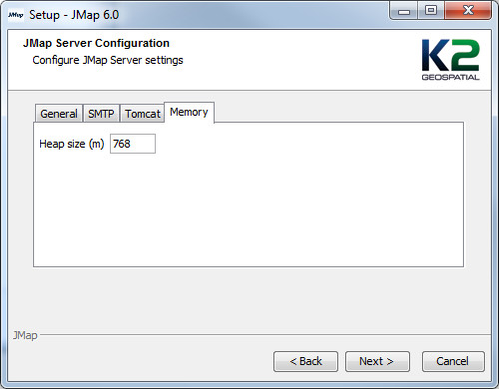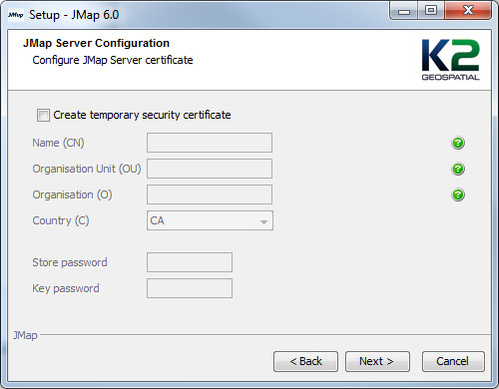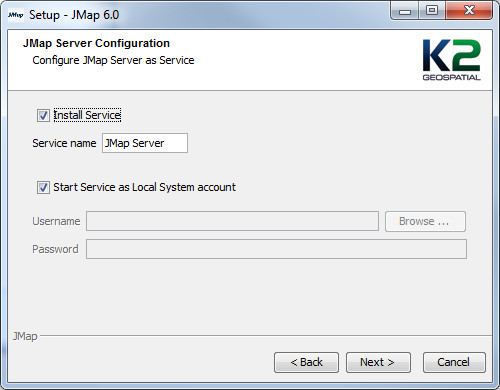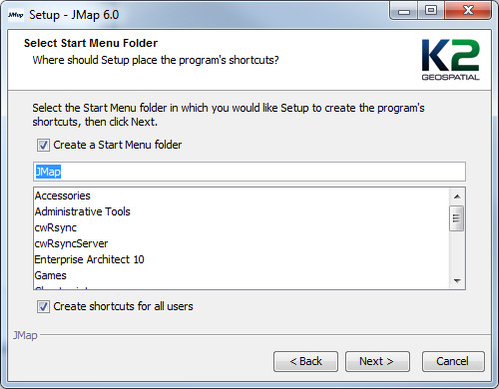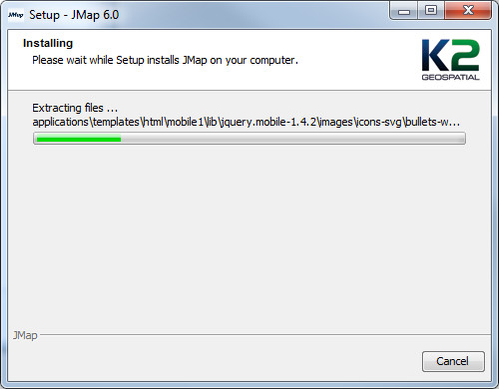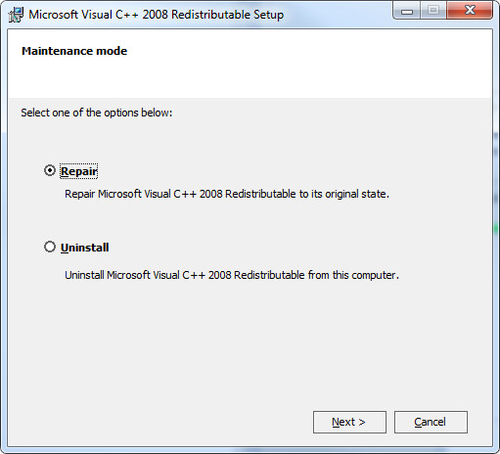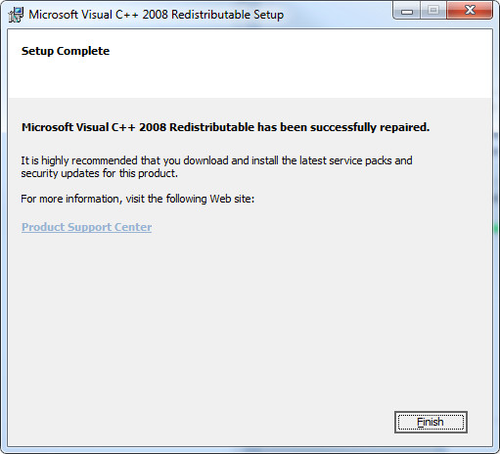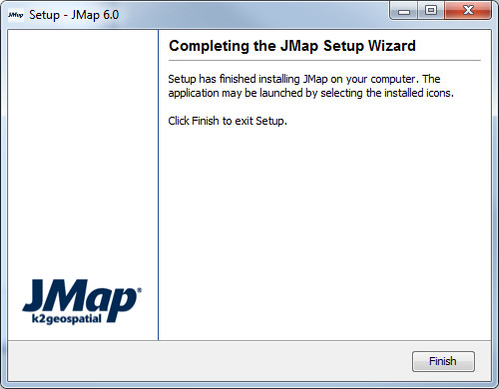Guide d'installation de JMap 6.0
Produit concerné / Related product | JMap | Versions | 6.0 |
|---|
L’installation de JMap se fait typiquement sur un serveur qui sera accédé par l’ensemble des utilisateurs. Lors de l’installation, toutes des composantes de JMap sont installées (JMap Server, applications JMap Pro, Web et Mobile, JMap Admin, etc.).
Prérequis
| Système d'exploitation et environnement | |
|---|---|
Windows 32 bits/64 bits | XP, 7, 8, Server 2003*, Server 2008, Server 2012 (Nécessite l’installation de .Net) |
Linux 32 bits/64 bits | GLIBC 2.12 + GCC 4.4 + |
Mac OS X | V10+ |
Solaris (Intel) | 9, 10 |
Java | Voir l'article Compatibilité de JMap avec les versions de Java. |
| Matériel (minimum recommandé) | |
|---|---|
Architecture | 32/64 bits |
CPU | Dual-Core @ 2 GHz |
RAM | 4 Go (incluant 1 Go dédié pour JMapServer) |
Stockage | 1 Go (L’espace de stockage requis augmente en proportion du volume des données diffusées par JMap.) |
Programmes d'installation
Choisir le bon programme d’installation en fonction de la plate-forme cible. Il existe 5 programmes d’installation.
Programme d’installation | Plate-forme cible |
|---|---|
jmap_windows-x64_6_0.exe | Windows 64 bits |
jmap_windows_6_0.exe | Windows 32 bits |
jmap_unix64_6_0.sh | Linux et Unix 64 bits |
jmap_unix_6_0.sh | Linux et Unix 32 bits |
jmap_macos_6_0.dmg | Mac OS X |
Les programmes d’installation peuvent être téléchargés de notre site web http://k2geospatial.com.
Pour exécuter le programme d’installation, vous devez disposer des droits d’administration de système. Sur Windows, il est nécessaire de lancer le programme d'installation en tant qu'administrateur (click droit sur l'installeur -> Exécuter en tant qu'administrateur).
Référez-vous à la section qui correspond à votre situation :
Installation d'une version mineure
Mise à jour d'uns installation existante
Nouvelle installation
Cette section décrit le cas où vous faites une nouvelle installation de JMap 6.0, sans faire de mise à jour d'une version déjà installée.
Exécutez le programme d'installation pour la plate-forme souhaitée. Les étapes sont les suivantes.
| No | Étape | Description |
|---|---|---|
| 1 | Appuyez sur Next. | |
| 2 | Acceptez la licence. Appuyez sur Next. | |
| 3 | Sélectionnez le répertoire d’installation de JMap. Pour une nouvelle installation, JMap 6.0 devrait s'installer dans un nouveau répertoire. Le répertoire sera créé automatiquement. Appuyez sur Next. | |
| 4 | Entrez les paramètres réseau qui sont utilisés par JMapServer. Évitez les conflits avec les autres services présents sur le système. JMap Server bind address : Adresse IP qu'utilise JMap Server pour recevoir les requêtes des applications. Si votre serveur comporte plusieurs adresses IP, vous pouvez spécifier celle qui sera utilisée. Si vous lassez la valeur 0.0.0.0, JMap Server utilisera toutes les adresses IP disponibles. JMap Server port : Port TCP/IP qu'utilise JMap Server (pour l'adresse IP spécifiée) pour recevoir les requêtes des applications JMap Pro et pour la communication entre instances de JMap Server. | |
| 5 | Entrez les paramètres pour l'envoi de emails par JMap Server (optionnel). Host : Adresse IP du serveur SMTP qui sera chargé d'acheminer les emails émis par JMap Server. Port : Port TCP/IP utilisé par le serveur SMTP. Encryption : Sélectionnez, s'il y a lieu, la méthode d'encryption utilisée par le serveur SMTP. Username : Si le serveur SMTP requiert une authentification, entrez le nom d'utilisateur à utiliser pour se connecter au serveur SMTP. Password : Si le serveur SMTP requiert une authentification, entrez le mot de passe à utiliser pour se connecter au serveur SMTP. | |
| 6 | Entrez les paramètres réseau du serveur web (Tomcat) intégré à JMap Server. Tomcat bind address : Adresse IP qu'utilise Tomcat pour recevoir les requêtes HTTP. Si votre serveur comporte plusieurs adresses IP, vous pouvez spécifier celle qui sera utilisée. Si vous lassez la valeur 0.0.0.0, Tomcat utilisera toutes les adresses IP disponibles. Tomcat HTTP port : Port TCP/IP qu'utilise Tomcat (pour l'adresse IP spécifiée) pour recevoir les requêtes HTTP. | |
| 7 | Entrez la taille de la mémoire principale pour l’exécution de JMap Server. Les besoins en mémoire de JMap Server varient généralement entre 768 Mo et 8 Go, selon le nombre d’utilisateurs et le volume des données. Vous pouvez laisser la valeur par défaut et l’ajuster par la suite, selon les besoins. Appuyez sur Next. | |
| 8 | Activez cette option pour qu'un certificat de sécurité temporaire soit créé automatiquement. Ce certificat de sécurité sera utilisé par JMap Server afin de permettre les connexions sécurisées (HTTPS) avec JMap Server. Cela peret d'Exécuter JMap Admin et toutes les applications JMap en mode sécurisé. Ce certificat est temporaire et devrait être remplacé par un certificat de sécurité émis pour votre organisation par une autorité reconnue. Create temporary security certificate : Activez cette option pour créer un certificat temporaire. Name (CN) : L'adresse du site web de l'organisation (p.ex. www.abcinc.com). Organisation Unit (OU) : Le nom de la division ou département (p.ex. IT). Organisation (O) : Le nom de l'organisation (p.ex. ABC Inc.). Country (C) : Le code à 2 lettres du pays (p.ex. CA). Store password : Mot de passe qui sera utilisé pour protéger le fichier du certificat. Key password : Mot de passe qui sera utilisé pour l'entrée dans le fichier pour le certificat. Appuyez sur Next. | |
| 9 | Sélectionnez cette option pour installer JMap Server comme un service. Un service démarre automatiquement au démarrage de l’ordinateur. Il est conseillé de sélectionner cette option. Vous pouvez personnaliser le nom du service. Si vous installez JMap Server comme un service, vous pouvez aussi spécifier quel compte utilisateur sera utilisé pour démarrer le service. Cela peut avoir une incidence sur les droits d’accès aux ressources système par JMap Server. Appuyez sur Next. | |
| 10 | Vous pouvez demander la création de raccourcis. Appuyez sur Next. | |
| 11 | La copie des fichiers peut prendre quelques minutes. | |
| 12 | Lors d'une installation sur Windows, dans certains cas, cette fenêtre s'affiche. Si c'est le cas durant votre installation, sélectionnez l'option Repair. Appuyez sur Next. | |
| 13 | Appuyez sur Finish. | |
| 14 | L'installation de JMap 6.0 est terminée. Appuyez sur Finish. |
Installation d'une version mineure
Si vous faites l’installation d’une mise à jour mineure (p.ex. 6.1), vous pouvez installer dans le même dossier que l’installation existante. Toutes les configurations existantes sont conservées. Le service de JMap Server sera interrompu automatiquement lors de l’installation d’une version mineure.
Suivre la procédure décrite pour une nouvelle installation.
Installation d'un correctif
Les correctifs pour JMap permettent de corriger les problèmes rencontrés lors de l’utilisation du produit. Ils sont nommés avec des lettres consécutives (p.ex. 6.0a, 6.0b). Les correctifs sont toujours cumulatifs, c’est-à-dire qu’un correctif contient toutes les corrections des correctifs antérieurs pour une même version (6.0c contient toutes les corrections incluses dans 6.0b et 6.0a).
Un correctif s’installe obligatoirement dans un répertoire contenant déjà une installation de JMap qui est compatible avec le correctif. Le service de JMap Server sera interrompu automatiquement lors de l’installation d’un correctif.
Mise à jour d'une installation existante (version majeure antérieure)
Si vous souhaitez faire la mise à jour d'une installation de JMap 5.X vers JMap 6.0, vous pouvez installer JMap 6.0 dans le même dossier que JMap 5.X. Toutes les configurations existantes sont conservées. C'est la façon la plus facile de passer de JMap 5.X à JMap 6.0.
Si vous souhaitez faire la mise à jour d'une installation de JMap de version antérieure à 5.X (p.ex. 3.X, 4.X), vous devez absolument installer JMap 6.0 dans un dossier séparé. Vous devrez par la suite importer les configurations de l'ancienne version vers JMap 6.0.
Consultez l'article Guide de migration à JMap 6.0 pour plus d'information à ce sujet.